-
1. 更改顏色配置文件
-
2. 更改解析度(如適用)
-
3. 關閉自動調整亮度和原色調(True Tone)
-
4. 關閉夜間模式
-
5. 關閉黑暗模式
-
要考慮的其他提示
使用 M1/M2 的 iMac 或 MacBook 時,如何避免外接螢幕閃爍?
自 Apple 推出 M1 Mac 設備以來,世界各地用戶陸續回報連接到外部顯示器時 出現閃爍的情況。雖然並非對所有用戶都通用,但您遇到這問題時,足以讓您 需要解決閃爍情況的協助。較新的 M2 也會出現同樣的情況,新設備在連接到 外部顯示器時也可能會出現閃爍。
我們有一個快速指南供您參考與嘗試。依我們的測試,很可能會解決您遇到的 閃爍問題。 閃爍問題的現象並非特定於某些品牌或型號。確切的原因仍在待分析中。
受影響的 Mac 設備列表
Product
Chip
MacBook Air
M1 or M2
MacBook Pro
M1, M1 Pro, M1 Max, or M2
iMac
M1
Mac mini
M1
Mac Studio
M1 Max, or M1 Ultra
iPad Air
M1
iPad Pro
M1
如果您將外接顯示器連接到其中之一並且出現閃爍,該怎麼辦? 提供您三個步驟,這些是適用於基本故障排除。值得一試。 重新啟動 Mac 並確保您的 macOS 作業系統已更新到最新版本使用不同的端口連接。 如果閃爍仍然存在,那麼我們為您提供 5 種方法。 如果使用其中一種方法有有解決了,就無需嘗試後續方法。 因此,如果方法 2 解決了您的外接顯示器閃爍問題,那麼您就無需其他三個方法,除非再次出現閃爍。
1. 更改顏色配置文件
A. 進入 Apple 目錄,然後進入系統偏好設置。 單擊顯示 > 顯示設置。 B. 選擇您的 BenQ 顯示器或其他顯示器,確保顯示正確的型號。 C. 將顏色配置文件更改為彩色 LCD。
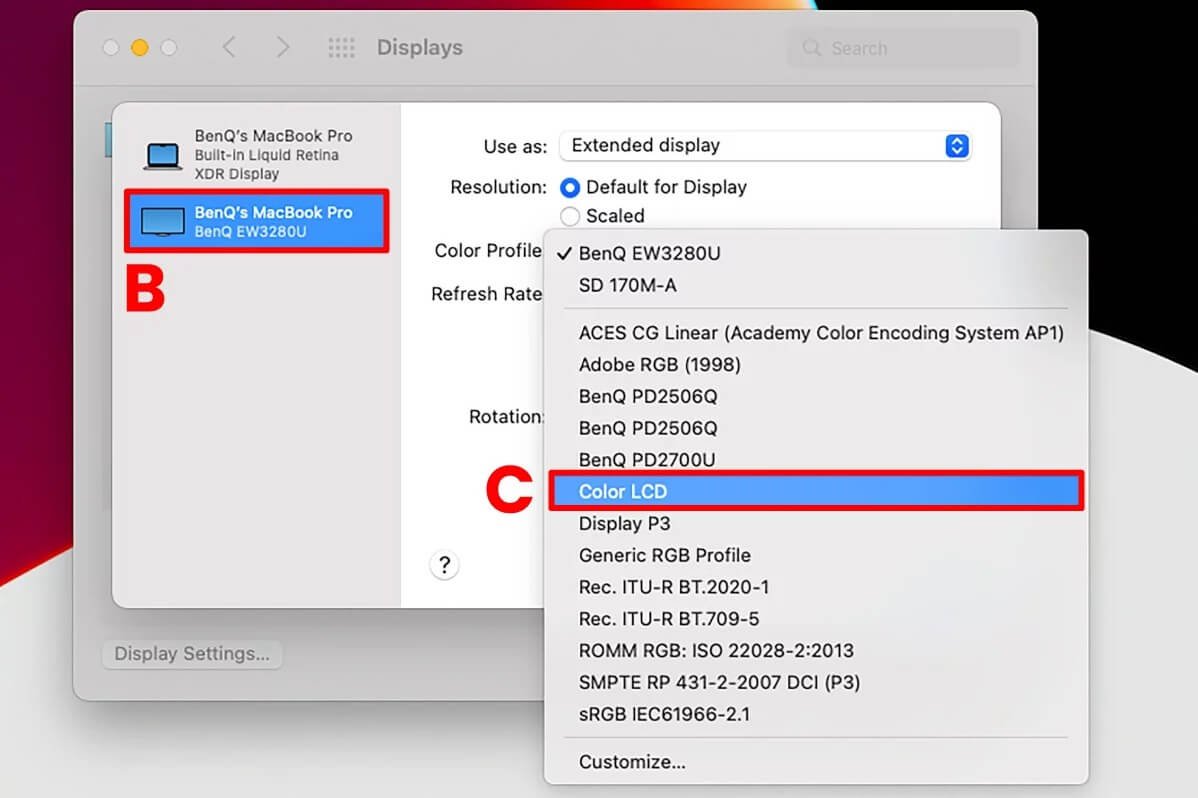
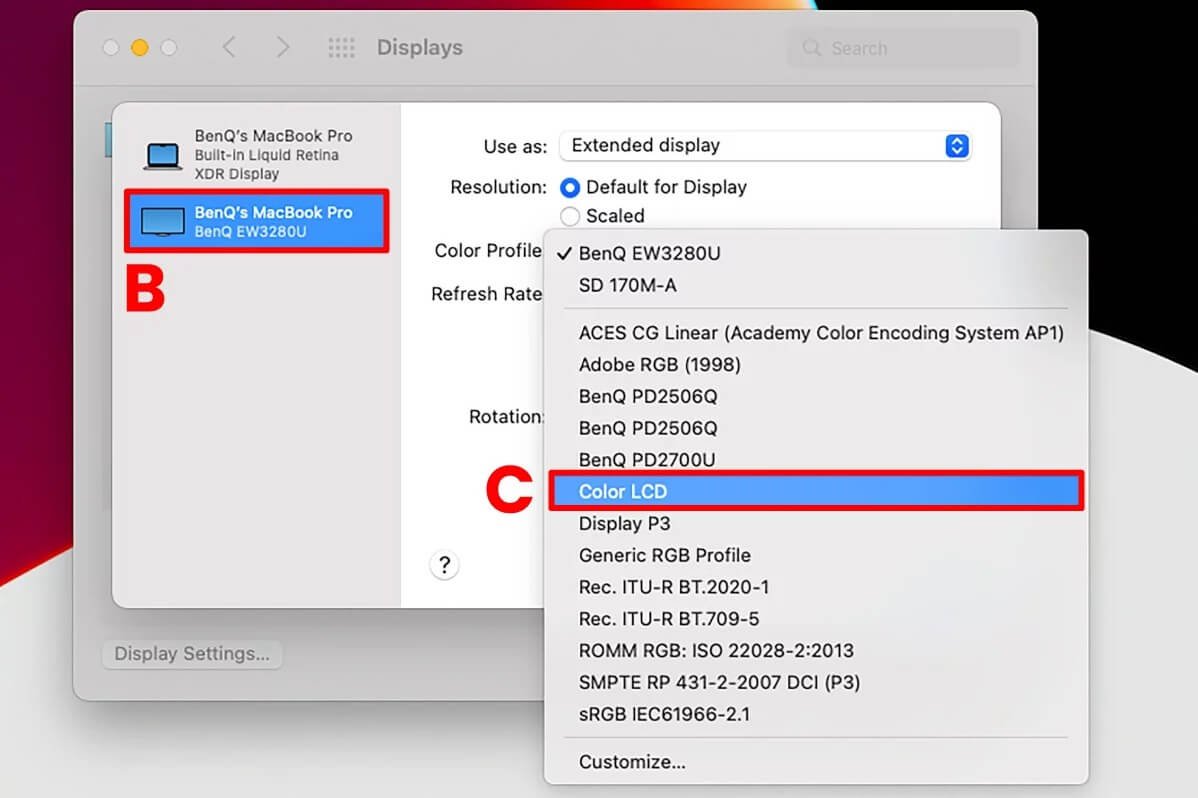
2. 更改解析度(如適用)
如果您的外接顯示器可支援多種解析度,那麼您可以嘗試這種方法,因為閃爍可能是由內部 Mac 和外部顯示器解析度間的同步問題引起的。 A. 轉到 Apple 目錄,然後是 System Preferences。 單擊顯示 > 顯示設置。 B. 從顯示的列表中選擇連接到 Mac 的顯示器 C. 如果尚未選擇刷新,請將其更改為 60Hz。
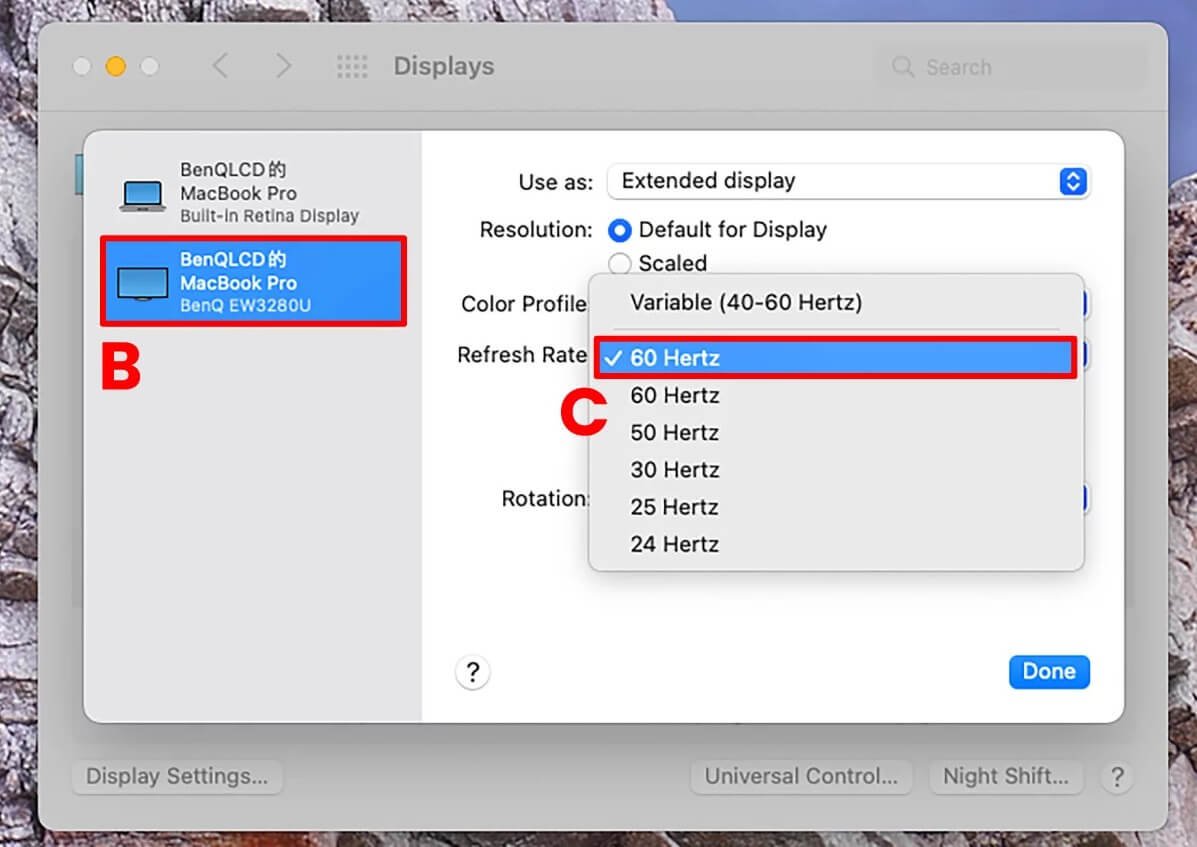
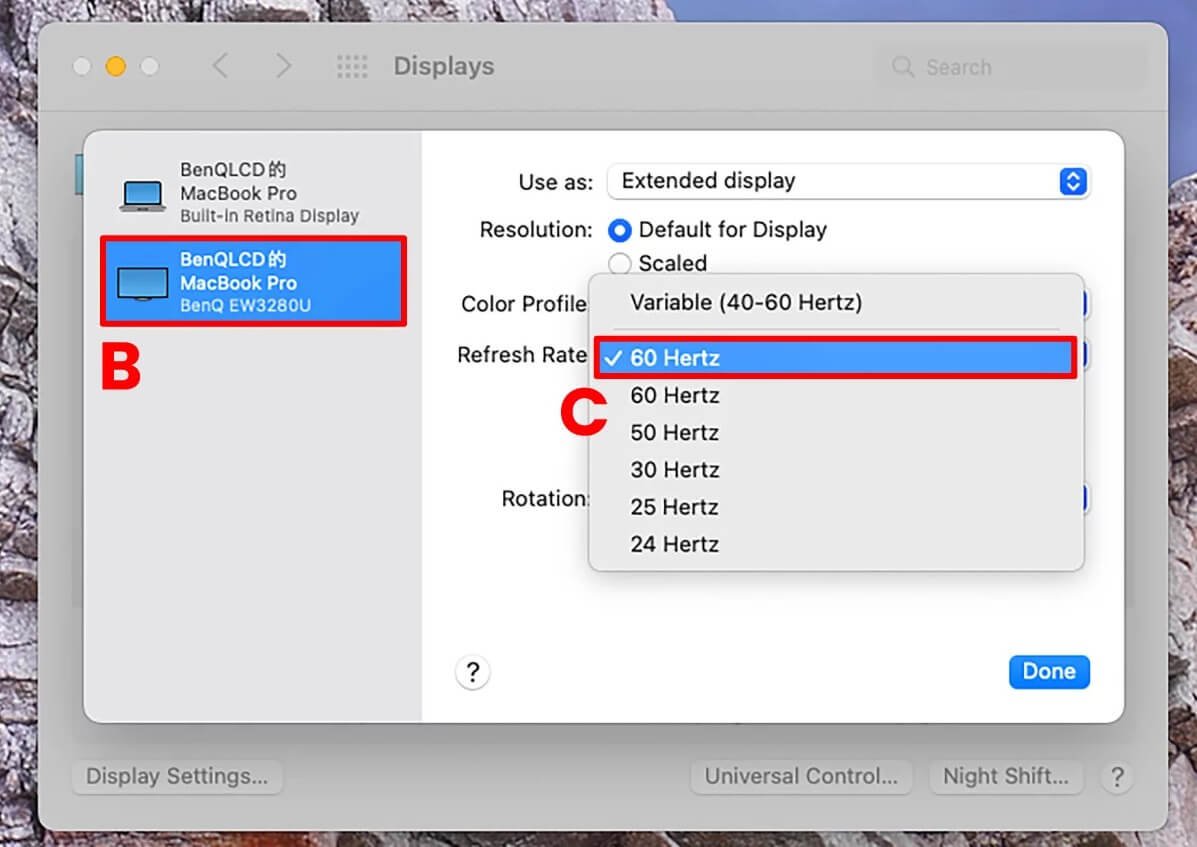
3. 關閉自動調整亮度和原色調(True Tone)
A. 轉到 Apple 目錄,然後 System Preferences。 單擊顯示 > 顯示設置。 B. 點擊內置的 Retina 顯示器。 C. 取消選中自動調整亮度。 D. 取消選中 True Tone。
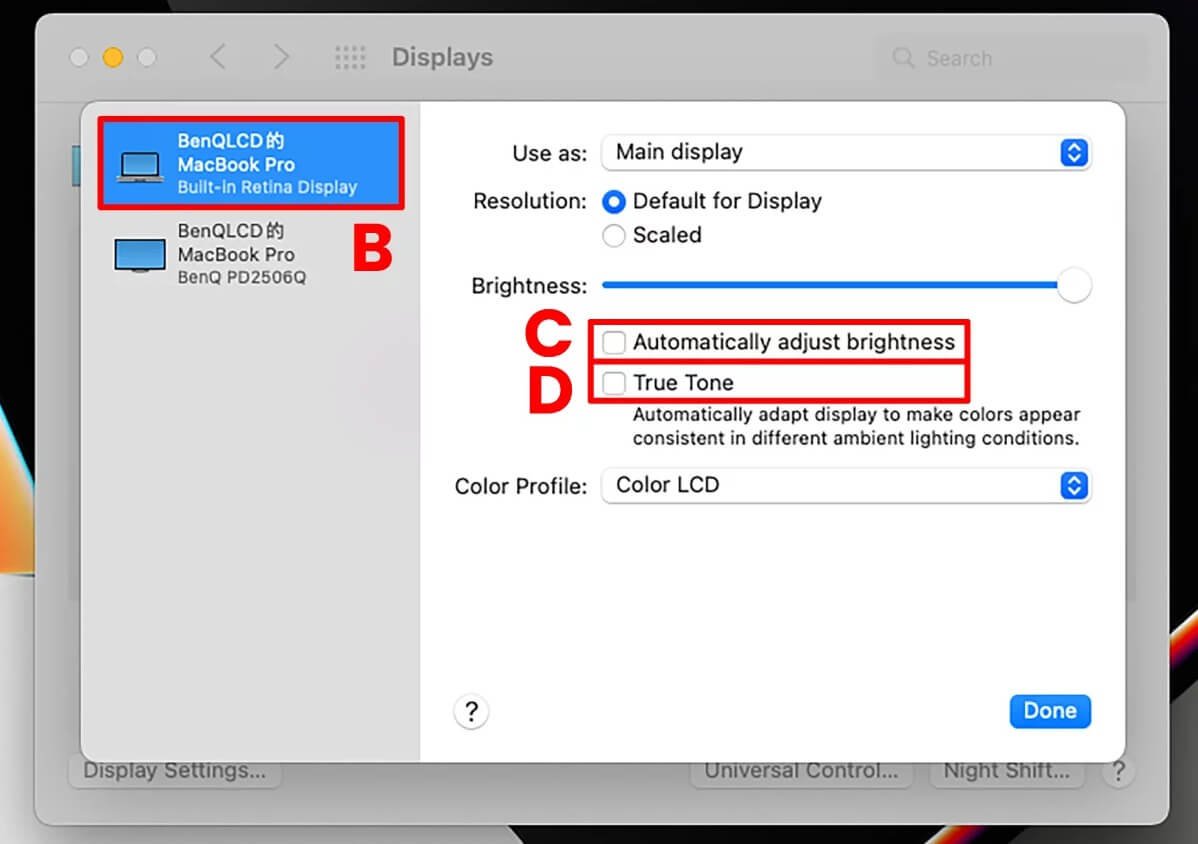
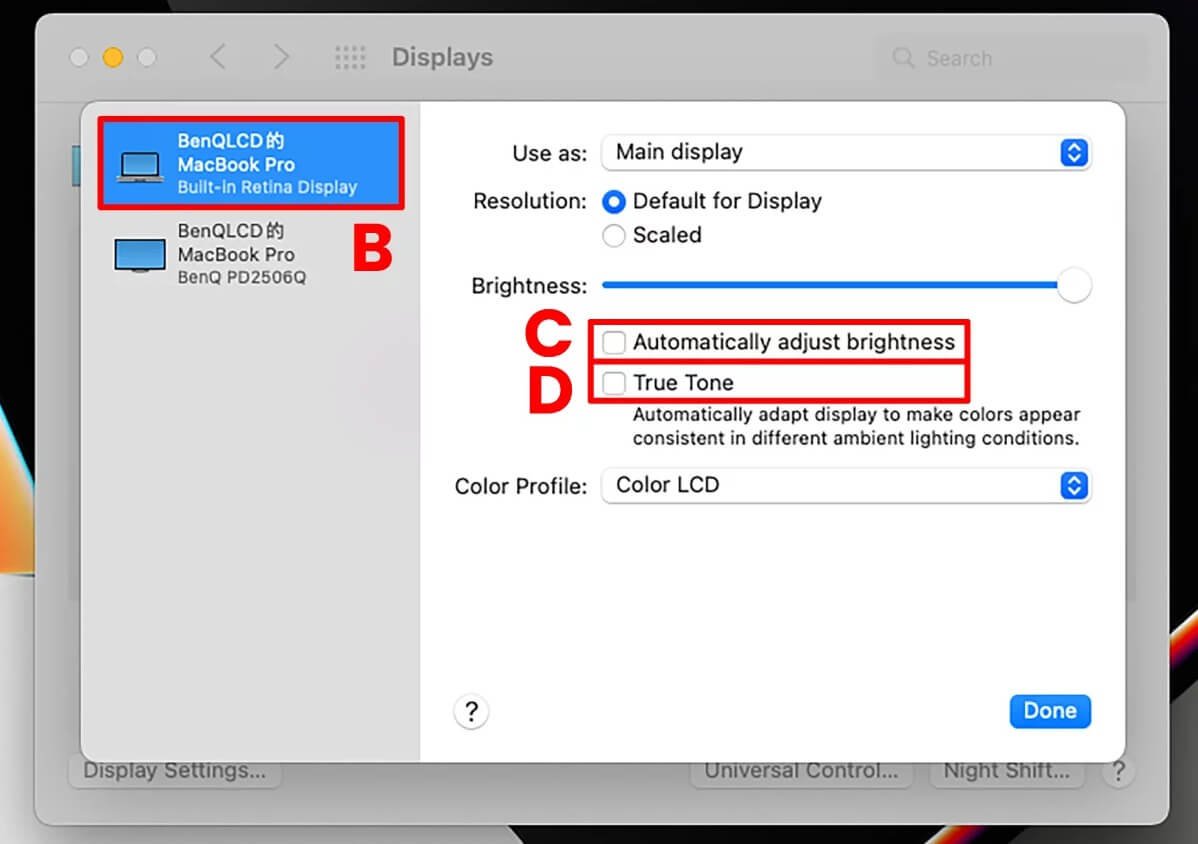
4. 關閉夜間模式
A. 進入 Apple 目錄,然後進入系統偏好設置。 單擊顯示器 > 選擇夜間。 B. 從下拉目錄選單選擇關閉。 C. 取消手動:開啟直到明天。
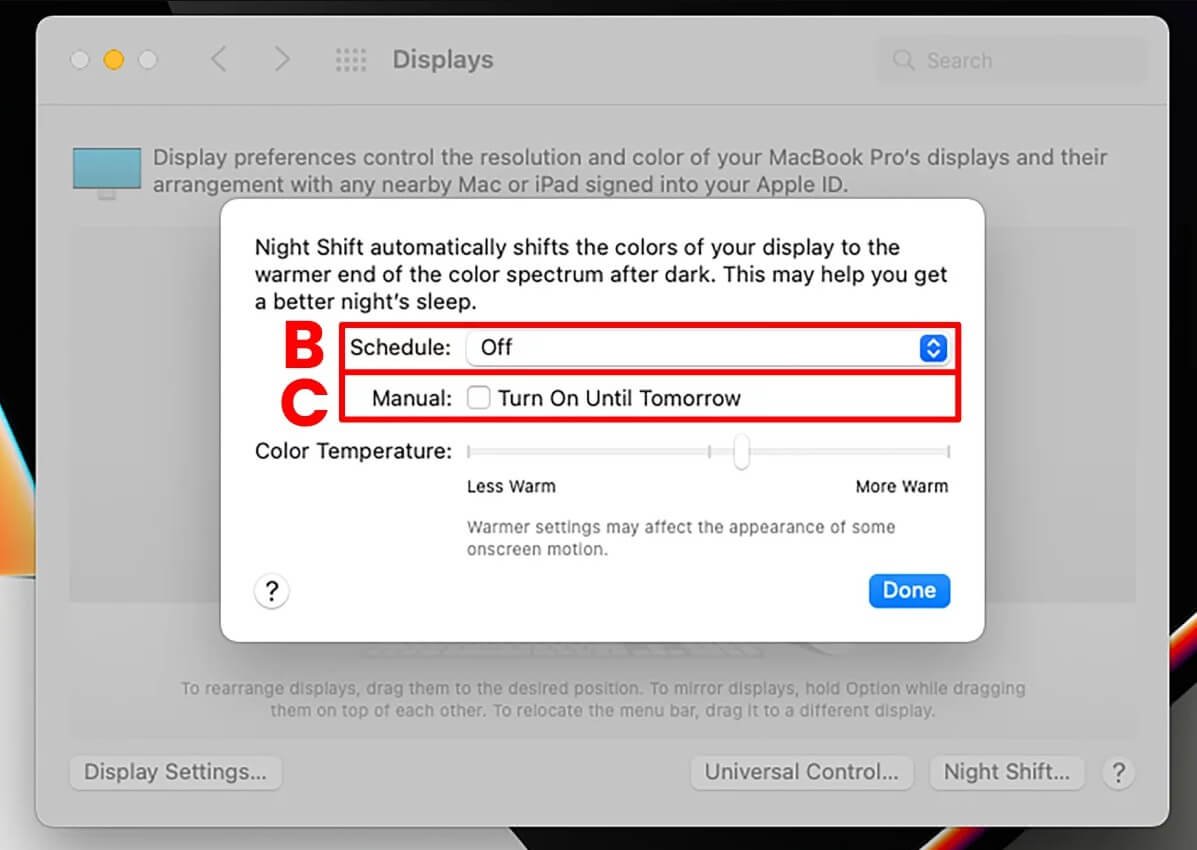
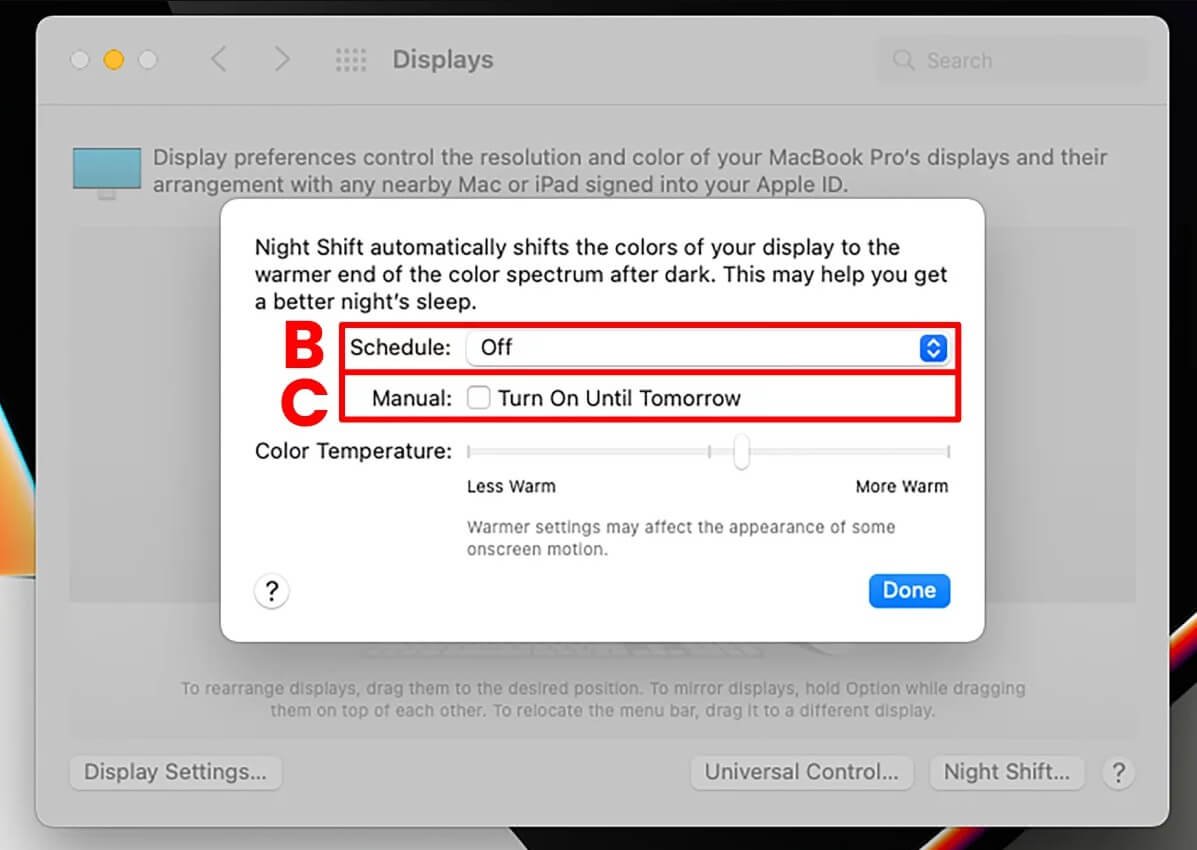
5. 關閉黑暗模式
是 5 種方法中最基本的一種。除非您真的覺得使用黑暗模式更舒服,否則我們建議您將其關閉。 A. 進入 Apple 目錄,然後進入系統偏好設置。單擊常規。 B. 將外觀更改為淺色。
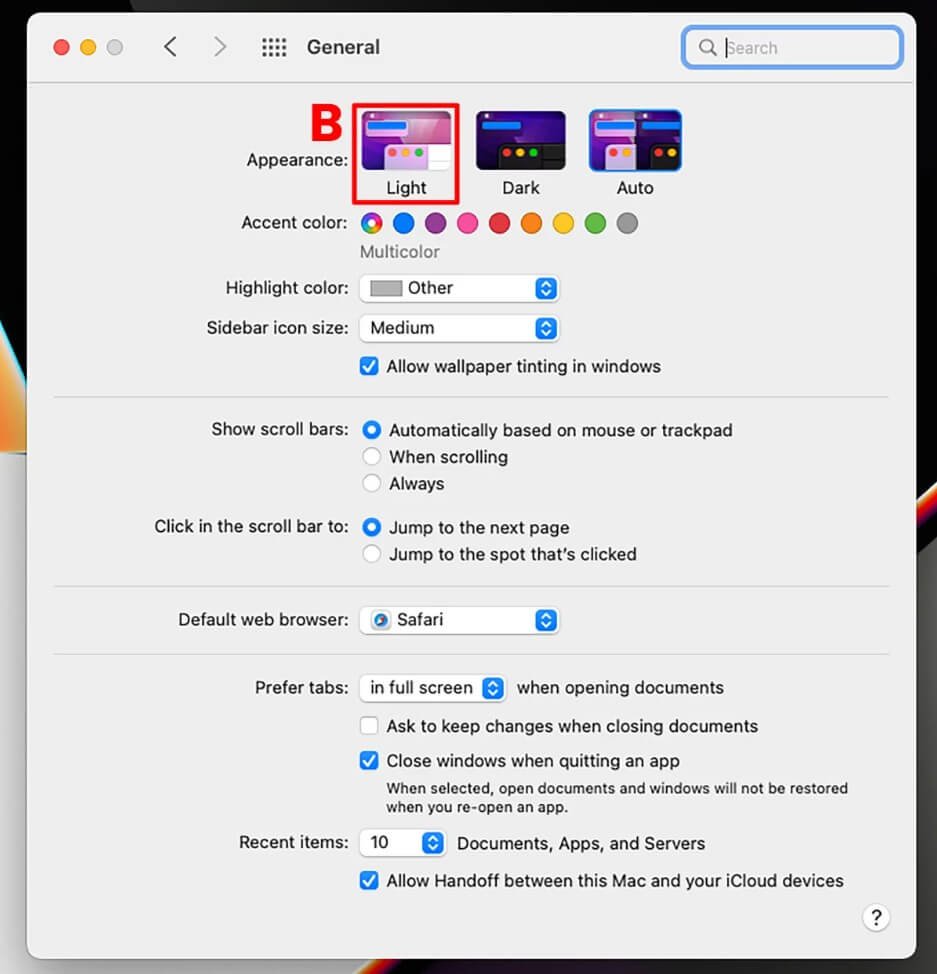
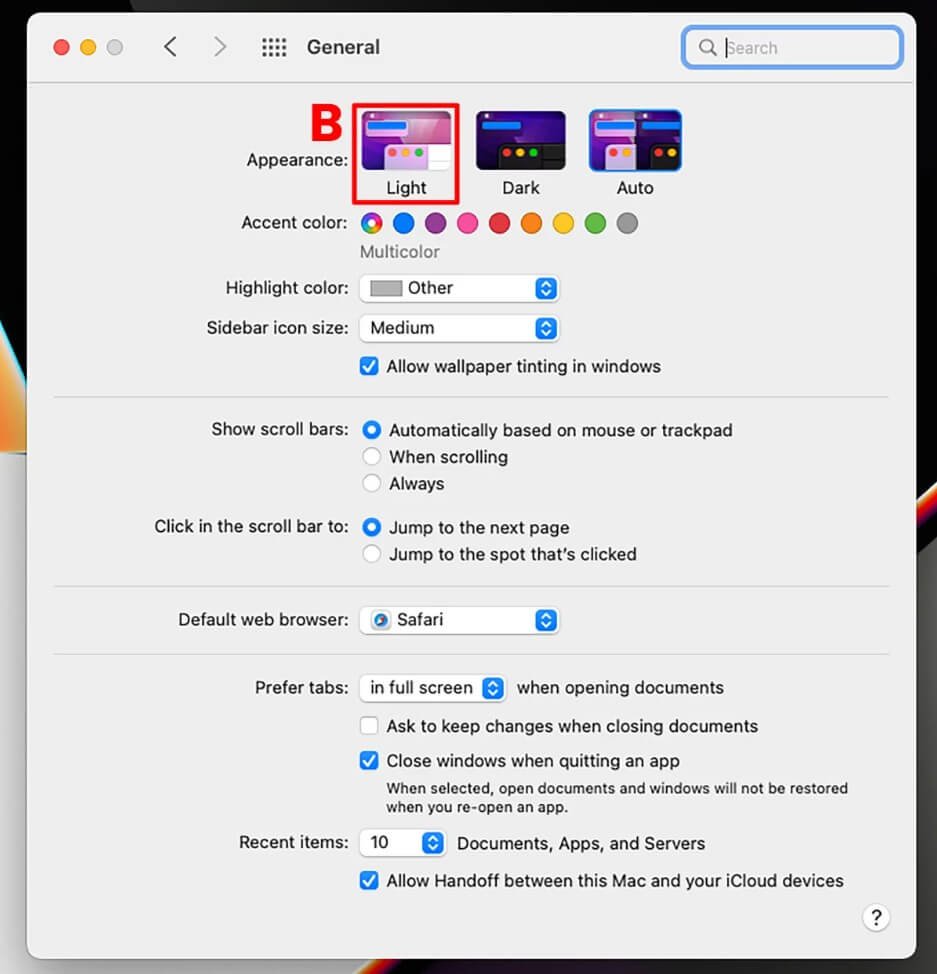
要考慮的其他提示
1. 看看這個簡單的流程圖,它可以幫助您決定如果發生閃爍,如何處理。
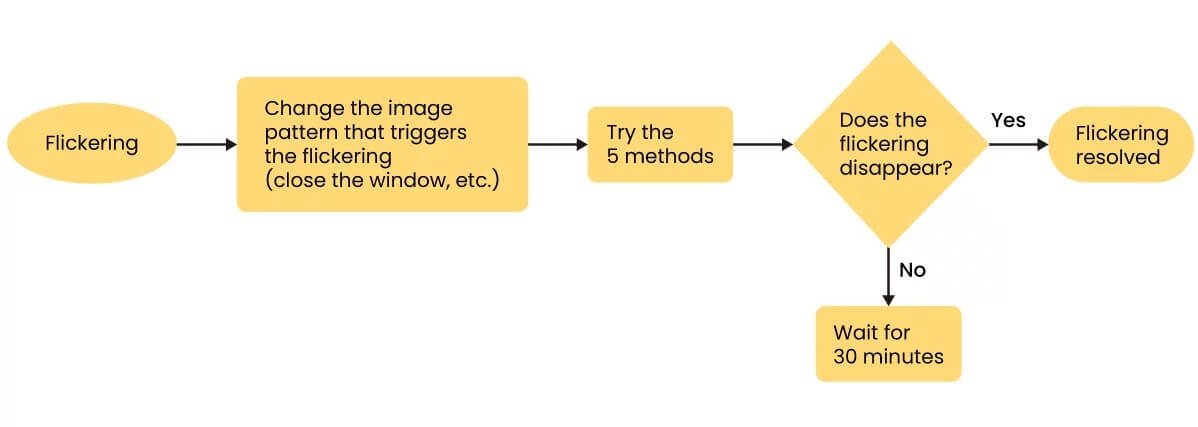
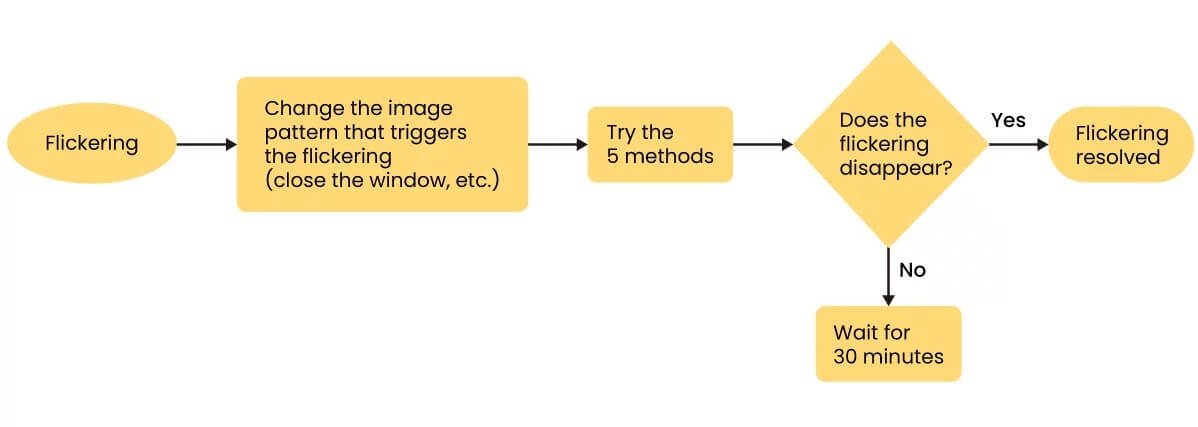
如果您的顯示器開始閃爍,請關閉您正在運行的應用程序或任務或更改螢幕模式。然後嘗試我們建議的五種方法。如果其中一個有幫助,您就可以 開始了。如果閃爍沒有立即解決,我們建議您將 Mac 設備放置 2 小時而不使用它。
2. 按照我們推薦的 5 種方法更改設置後,如果再次發生閃爍,可以立即解決 。因此,在您按照建議更改設置後,您的顯示器可能會偶爾閃爍。您可以嘗試 5 種方法中的任何一種,與出廠設置不同,如果成功,閃爍將立即解決。
3. 如果您使用我們屢獲殊榮的 DesignVue 顯示器和我們的 Display Pilot 應用程式,請確保取消選中 ICC Sync,如下圖所示,以便您的 Mac 的顏色配置文件與顯示器取消配對並允許更改。這可能會影響您工作流程的色彩管理方面,但如果閃爍是困擾您的問題,這是一個必要的步驟。
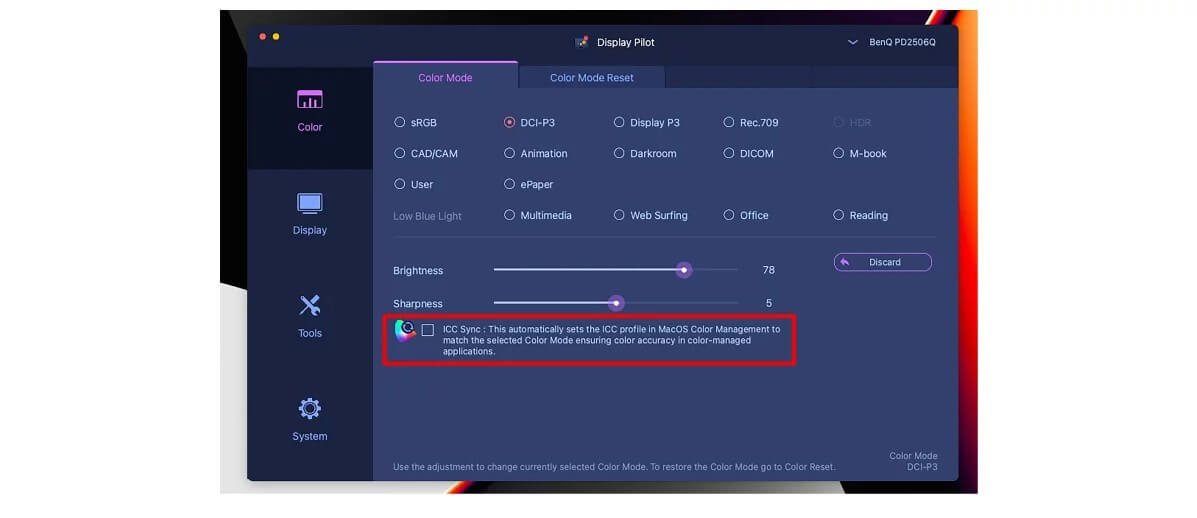
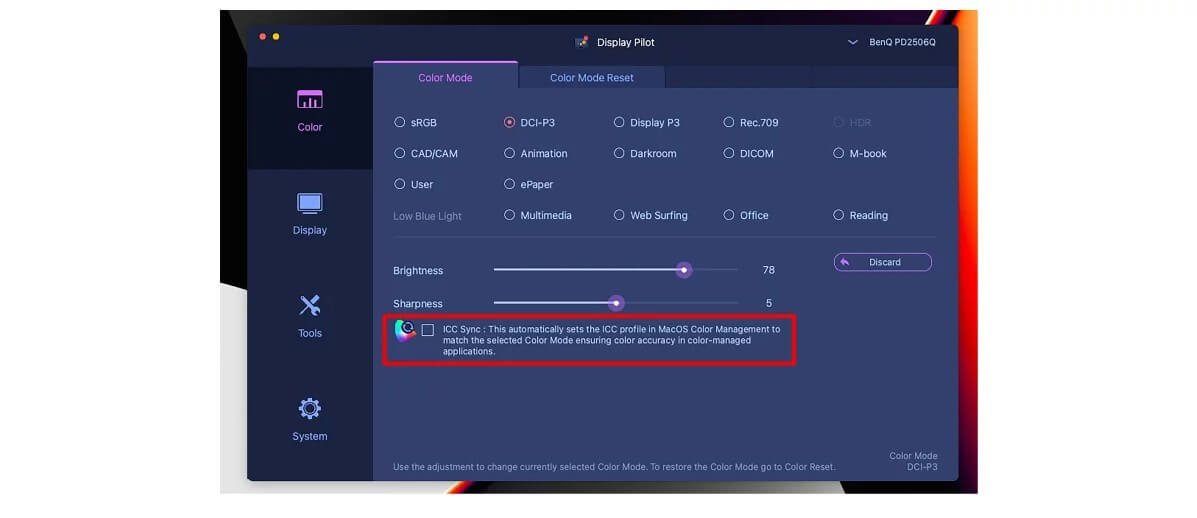
我們希望與 Apple 合作,為這個影響所有顯示器品牌和型號的問題提供永久解決方案。
相關產品推薦







